
Ramai rakan tidak tahu cara memasang semula sistem pada komputer riba Sebenarnya, kaedah memasang semula sistem adalah sama sama ada desktop atau komputer riba.
1 Buka perisian System Home yang dimuat turun, dan kemudian pilih [Pasang semula sistem dalam talian].
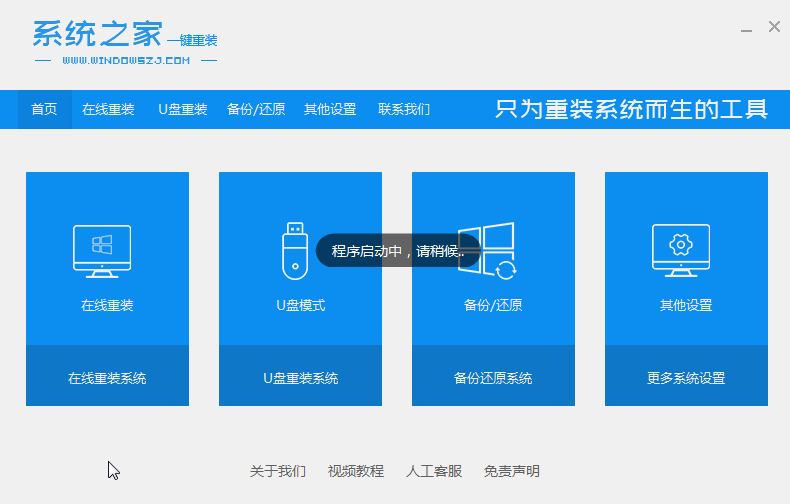
2 Tunggu Sistem Home untuk menyemak persekitaran pemasangan komputer untuk selesai.
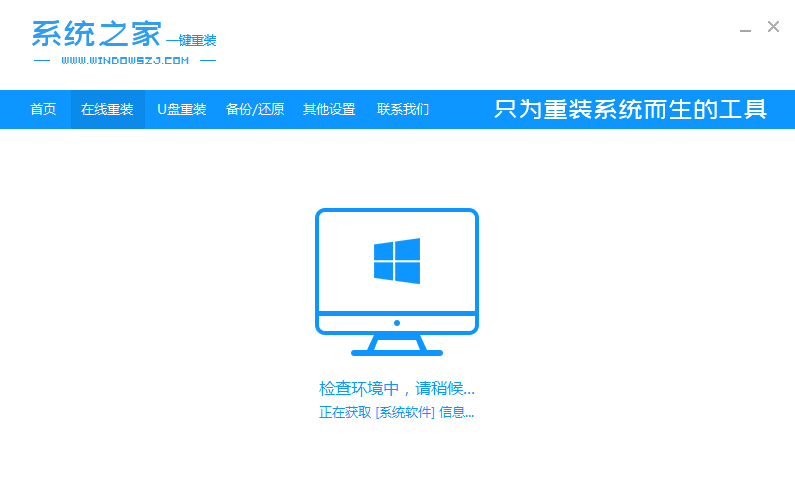
3. Pilih versi sistem win10 untuk dipasang.
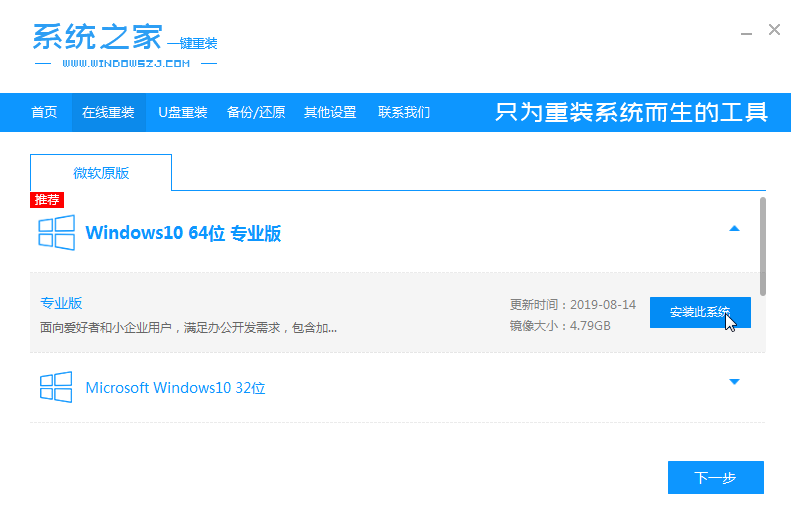
4 Seterusnya, tunggu muat turun imej sistem selesai. Dalam tempoh ini, sila jangan matikan kuasa atau putuskan sambungan daripada Internet.
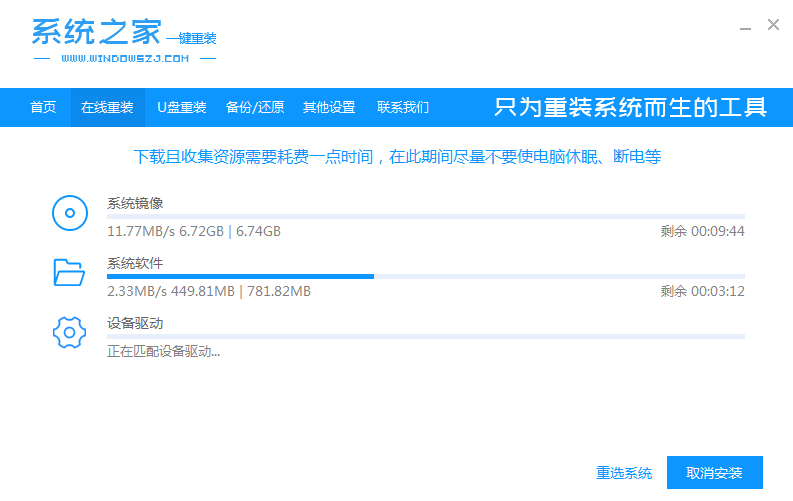
5 Tunggu persekitaran dipasang dan digunakan, kemudian mulakan semula untuk memasuki antara muka pemasangan pe.
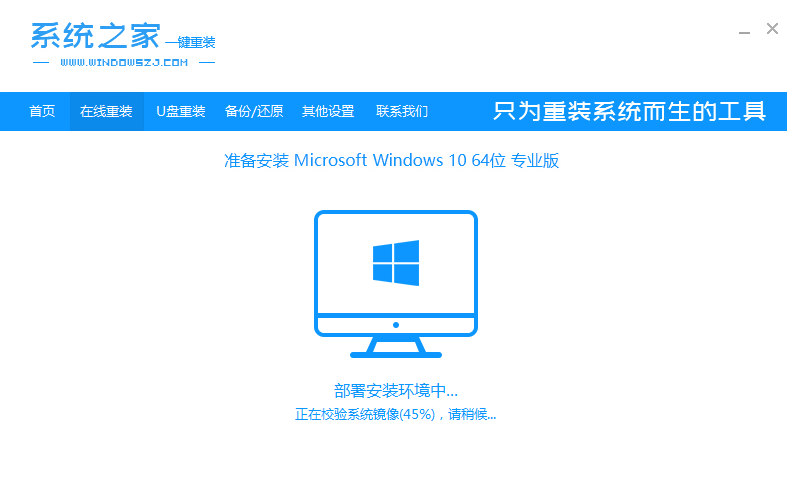
6. Selepas memulakan semula, pilih kandungan pilihan kursor dan tekan Enter untuk memasuki sistem xitongzhijia pe.
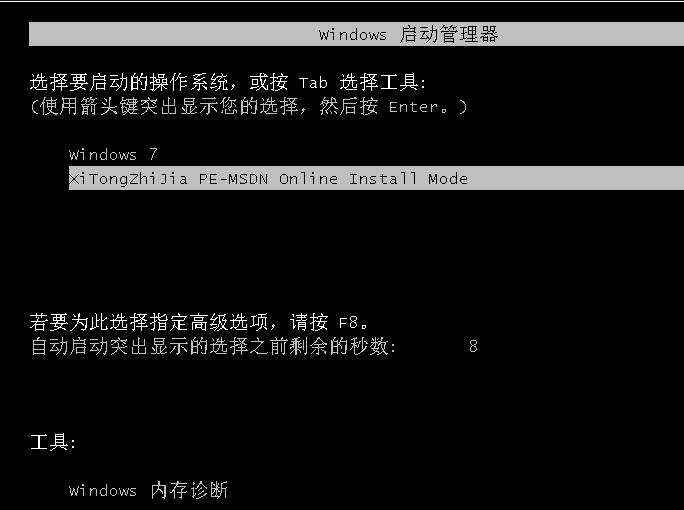
7 Selepas memasuki sistem pe, pemasangan sistem win10 akan bermula secara automatik, dan kemudian tunggu komputer dimulakan semula.
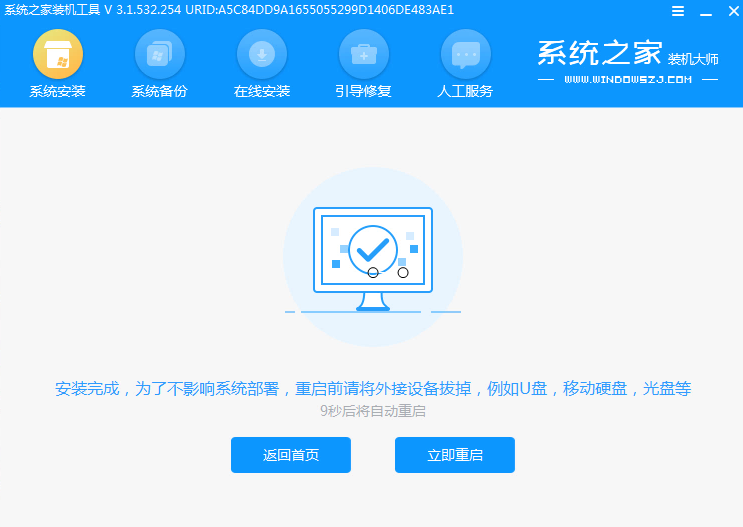
8 Selepas memulakan semula, anda boleh memasuki desktop sistem win10.
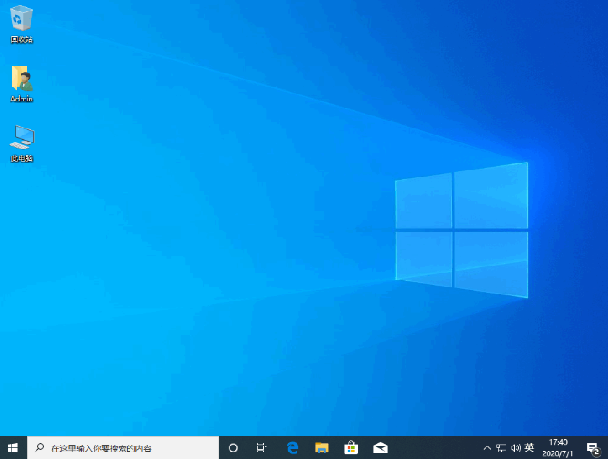
Di atas adalah cara kami memasang semula sistem pada komputer riba Kaedah ini juga boleh digunakan untuk memasang semula sistem pada komputer lain.
Atas ialah kandungan terperinci Ajar anda cara memasang semula sistem pada komputer riba anda. Untuk maklumat lanjut, sila ikut artikel berkaitan lain di laman web China PHP!




